Жесткий диск показывает неправильное свободное место в Windows 10
Представьте себе ситуацию, когда ваш диск в вашей системе показывает высокий уровень использования места, в то время как вы не установили много приложений. Проверив фактический объем, занимаемый приложениями на диске, вы поймете, что они не занимают много места. Это означает, что на жестком диске отображается неверное значение свободного места в вашей системе Windows 10.
Жесткий диск показывает неправильное свободное место

Хотя это состояние может выдать себя за безобидную системную ошибку, это может стать серьезной проблемой. Скрытые файлы и папки могут занимать место. Поскольку это файлы, связанные с системными приложениями, вы можете никогда не осознать проблему, если не проверите папку на самом деле.
Наиболее частые причины проблемы следующие:
Программы для Windows, мобильные приложения, игры - ВСЁ БЕСПЛАТНО, в нашем закрытом телеграмм канале - Подписывайтесь:)
- Папка с системной информацией может занимать много места. Если вам интересно, где хранится информация о точках восстановления системы, они хранятся в папке с системной информацией, которая, в свою очередь, хранится на диске в виде скрытого файла.
- Проблема может быть связана с обслуживанием системы.
- Вредоносное ПО или другое программное обеспечение могло создать скрытый файл, который невозможно обнаружить.
- Место может быть занято папкой для мусора.
Эти скрытые файлы могут занимать значительное место в папке, замедляя работу системы и снижая ее производительность. Если вы столкнулись с этой проблемой, попробуйте наши предложения и посмотрите, помогут ли они вам.
- Используйте программу Disk Analyzer, чтобы определить, что занимает место
- Запустите ChkDsk
- Очистить все ненужные файлы
- Уменьшите пространство, занимаемое точками восстановления системы
- Запустите средство устранения неполадок обслуживания системы
1]Используйте программу Disk Analyzer, чтобы определить, что занимает место
Если все вышеперечисленные шаги не удались, возможно, большой скрытый файл использует пространство. Иногда Windows не может обнаружить это, однако сторонние инструменты могут. Чтобы просмотреть такие файлы, вы можете использовать стороннее программное обеспечение для анализа дискового пространства.
2]Запустите ChkDsk
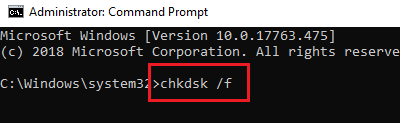
На жестком диске хранится важная информация, и в случае его повреждения все хранящиеся на нем данные будут потеряны. Однако состояние жесткого диска постепенно ухудшается, и вы сталкиваетесь с такими проблемами, как «жесткий диск показывает неправильное свободное место в Windows 10», пока это происходит. В некоторой степени проблемы с секторами жесткого диска можно обнаружить и исправить с помощью сканирования CHKDSK.
3]Очистить все ненужные файлы
Нежелательные файлы занимают много места на дисках, особенно на диске C :. Чтобы очистить эти файлы, вы можете использовать инструмент Disk Cleaner в Windows. В качестве альтернативы вы можете использовать инструмент CCleaner для удаления ненужных файлов из вашей системы и восстановления занимаемого ими пространства. Эти инструменты помогут очистить точки восстановления системы, файлы hibersys и т. Д., А также очистить корзину Recyle.
4]Уменьшите пространство, занимаемое точками восстановления системы.
Точки восстановления системы занимают значительное место в системе. Точки восстановления хранятся в папке «Системная информация». Чтобы проверить размер папки «Информация о системе», отобразите скрытые файлы и папки и щелкните папку. Размер папки будет отображаться на правой панели.
Чтобы решить проблему, связанную с тем, что точки восстановления системы занимают слишком много места на вашем диске, вы можете либо удалить все старые точки восстановления системы и предыдущие версии файлов, либо ограничить использование диска точками восстановления системы.
5]Запустите средство устранения неполадок обслуживания системы.
Если проблема возникла из-за обслуживания системы, Средство устранения неполадок обслуживания системы может помочь в его устранении. Процедура запуска средства устранения неполадок обслуживания системы следующая:
Найдите «панель управления» в строке поиска Windows. Дважды щелкните на Панель управления чтобы открыть его.
Иди на путь Панель управления Все элементы панели управления Устранение неполадок Система и безопасность.
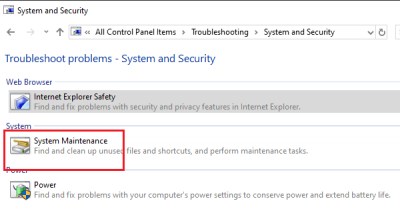
Выберите средство устранения неполадок обслуживания системы и запустите его.
После завершения процесса перезагрузите систему.
Надеюсь это поможет!
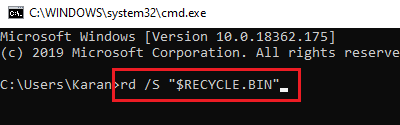
Программы для Windows, мобильные приложения, игры - ВСЁ БЕСПЛАТНО, в нашем закрытом телеграмм канале - Подписывайтесь:)